Kaip sužinoti kompiuterio MAC adresą (tinklo plokštė)

- 1362
- 68
- Antonio Torphy
Visų pirma, apie tai, kas „Mac“ („Mac“) yra unikalus fizinis tinklo įrenginio identifikatorius, įrašytas į jį gamybos etape. Bet kuri tinklo kortelė, „Wi-Fi“ adapteris ir maršrutizatorius bei tik maršrutizatorius-visi turi MAC adresą, paprastai 48 bitų. Tai taip pat gali būti naudinga: kaip sužinoti „Windows 10“ kompiuterio ar nešiojamojo kompiuterio „Mac“ adresą, kaip pakeisti „Mac“ adresą. Instrukcija padės sužinoti „Mac“ adresą „Windows 10“, 8, „Windows 7“ ir „XP“.
Jums reikia MAC adreso? Apskritai, norint tinkamai veikti tinklo, o paprastam vartotojui -, pavyzdžiui, norint sukonfigūruoti maršrutizatorių. Ne taip seniai aš bandžiau padėti maršrutizatoriaus nustatymui vienam iš savo skaitytojų iš Ukrainos, ir dėl tam tikrų priežasčių jis nepavyko nepasitaikyti. Vėliau paaiškėjo, kad teikėjas naudoja įrišimą „Mac“ adresu (kurio aš niekada anksčiau nesu sutikęs) - tai yra, prieiga prie interneto įmanoma tik iš įrenginio, kurio MAC adresas yra žinomas teikėjui.
Kaip sužinoti „Mac“ adresą „Windows“ per komandinę eilutę
Maždaug prieš savaitę aš parašiau straipsnį apie 5 naudingas „Windows Network“ komandas, viena iš jų padės mums išsiaiškinti garsųjį kompiuterio tinklo kortelės „Mac“ adresą. Štai ką reikia padaryti:
- Paspauskite klaviatūros „Win+R“ klavišus („Windows XP“, 7, 8 ir 8.1) ir įveskite komandą Cmd, Atidaroma komandų eilutė.
- Įveskite komandų eilutę Ipconfig /Viskas Ir spustelėkite Enter.
- Todėl bus rodomas visų jūsų kompiuterio tinklo įrenginių sąrašas (ne tik realūs, bet ir virtualūs, jie taip pat gali būti). Lauke „Fizinis adresas“ pamatysite reikiamą adresą (kiekvienam jūsų įrenginiui - tai yra, adapteris wi -fi yra vienas, kompiuterio tinklo plokštės - kitas).

Aukščiau pateiktas metodas aprašytas bet kuriame straipsnyje šia tema ir net Vikipedijoje. Ir čia yra dar viena komanda, kuri veikia visose šiuolaikinės „Windows“ operacinės sistemos versijose, pradedant nuo XP, dėl tam tikrų priežasčių nėra apibūdinama beveik niekur, be to, kai kurie neveikia „ipconfig“ /visiems.
Komandos pagalba galite gauti informacijos apie MAC adresą: patogesniame pristatyme:
„GetMac /v /fo“ sąrašas
Jį taip pat reikės įterpti į komandinę eilutę, o rezultatas atrodys taip:
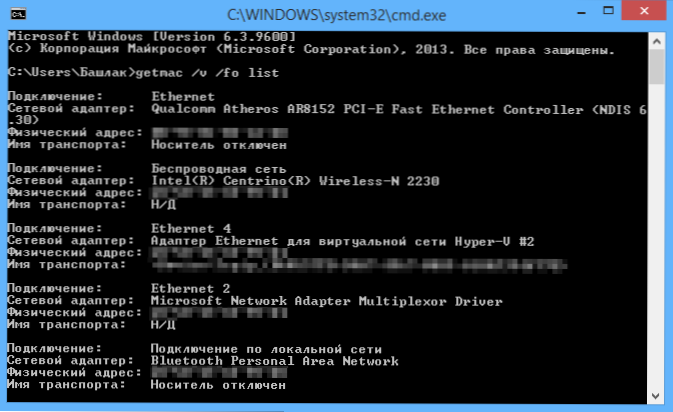
Peržiūrėkite „Mac“ adresą „Windows“ sąsajoje
Galbūt šis būdas sužinoti nešiojamąjį kompiuterį ar kompiuterį (tiksliau, jo tinklo kortelę ar „Wi-Fi“ adapterį) bus dar lengviau nei ankstesnis pradedančiųjų vartotojams, pradedantiesiems vartotojams. Tai veikia „Windows 10“, 8, 7 ir „Windows XP“.
Turite atlikti tris paprastus veiksmus:
- Paspauskite klaviatūros „Win+R“ klavišus ir įveskite „MSInfo32“, įvedame.
- Lange, kuriame atidaroma „Informacija apie sistemą“, eikite į elementą „Tinklas“ - „Adapter“.
- Dešinėje lango pusėje pamatysite informaciją apie visus tinklo adapterius, įskaitant jų MAC adresą.
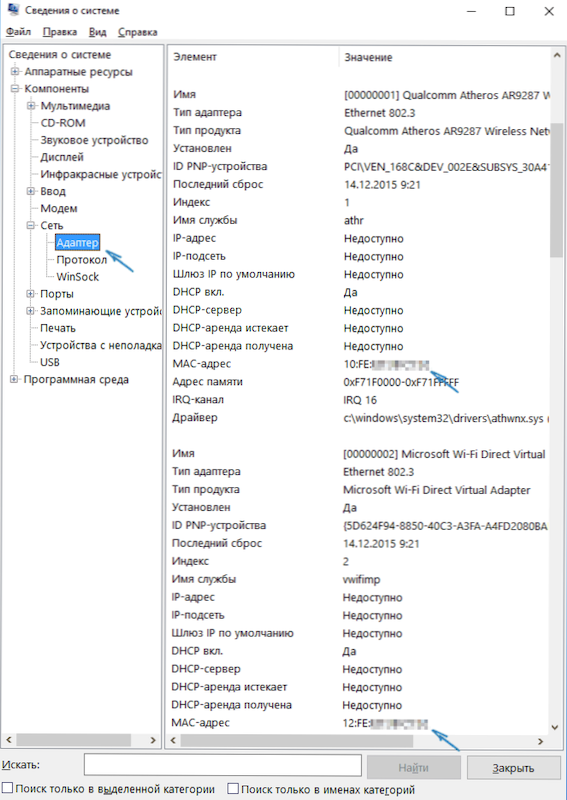
Kaip matote, viskas yra paprasta ir aiškiai.
Kitas būdas
Kitas paprastas būdas sužinoti kompiuterio „Mac“ adresą arba, tiksliau, jo tinklo kortelę ar „Wi -Fi“ adapterį „Windows“ yra pereiti į ryšio sąrašą, atidaryti tinkamo savybes ir pamatyti, kaip pamatyti, ir pamatyti, kaip pamatyti, ir pamatyti, kaip pamatyti tinkamo savybes ir pamatyti. Štai kaip tai galima padaryti (viena iš variantų, nes galite patekti į ryšių sąrašą labiau pažįstamais, bet mažiau greitais būdais).
- Paspauskite „Win+R“ klavišus ir įveskite komandą NCPA.Cpl - Tai atidarys kompiuterio ryšio sąrašą.
- Spustelėkite dešinįjį pelės klavišą norimame ryšyje (būtina yra ta, kuri naudoja tinklo adapterį, kurį jums reikia sužinoti) ir spustelėkite „Savybės“.
- Viršutinėje jungties ypatybių lango dalyje yra laukas „Ryšys per“, kuris nurodo tinklo adapterio pavadinimą. Jei atnešite pelės žymeklį ir kurį laiką sulaikysite, tada pasirodys iššokantis langas su šio adapterio MAC adresu.
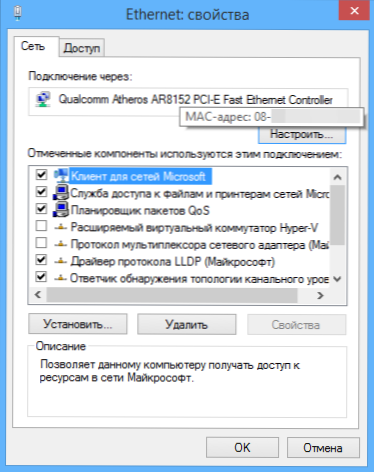
Manau, kad nurodyti du (ar net trys) būdai nustatyti jūsų „Mac“ adresą pakaks „Windows“ vartotojų.
Vaizdo instrukcija
Tuo pačiu metu aš paruošiau vaizdo įrašą, kuriame rodomi žingsniai po žingsnio, kaip peržiūrėti MC Adrianus „Windows OS“. Jei jus domina ta pati informacija apie „Linux“ ir „OS X“, ją galite rasti žemiau.
Mes atpažįstame MAC adresą „Mac OS X“ ir „Linux“
Ne visi naudoja „Windows“, todėl tik tuo atveju, jei aš jums pranešiu, kaip sužinoti „Mac“ adresus kompiuteriuose ir nešiojamuosiuose kompiuteriuose su „Mac OS X“ arba „Linux“.
„Linux“ terminale naudokite komandą:
runconfig -a | Grep Hwaddr
„Mac OS X“ galite naudoti komandą „Runconfig“, Arba eikite į „Sistemos nustatymai“ - „Tinklas“. Tada atidarykite išplėstinius nustatymus ir pasirinkite „Ethernet“ arba „Airport“, atsižvelgiant į tai, kokio „Mac“ adreso jums reikia. „Ethernet Mac“ adresas bus skirtuke „Įranga“, skirtukui, skirtukui - žr. Oro uosto ID, tai yra norimas adresas.

